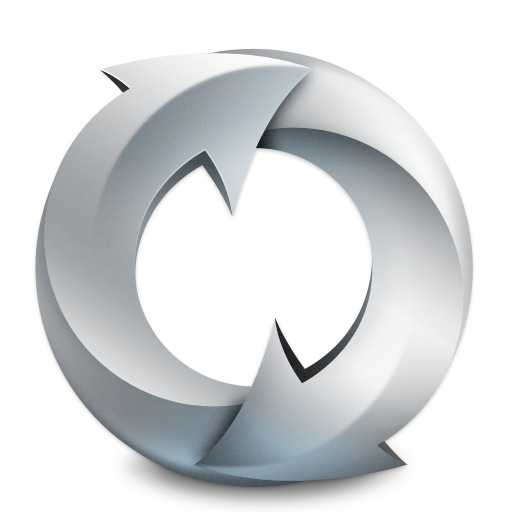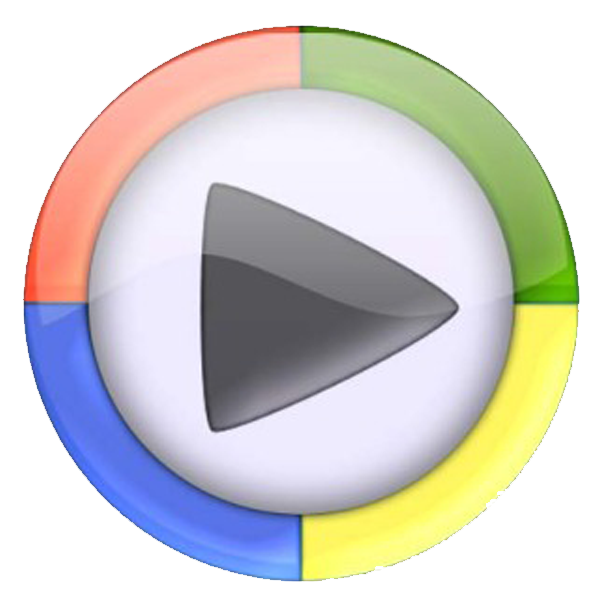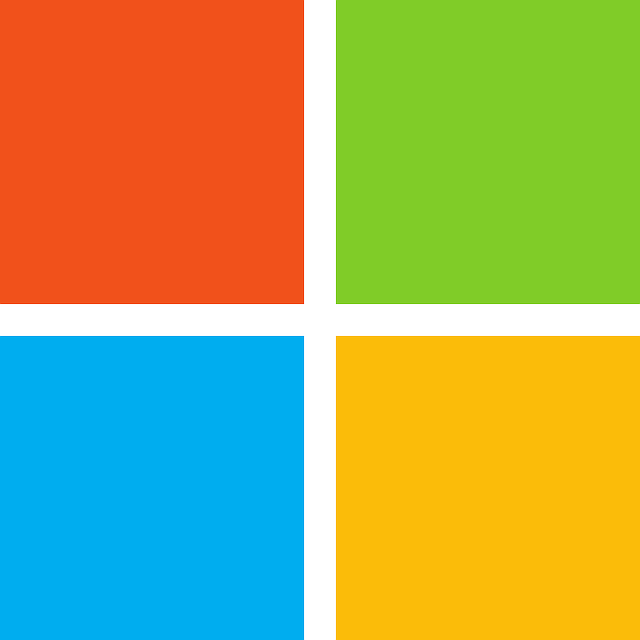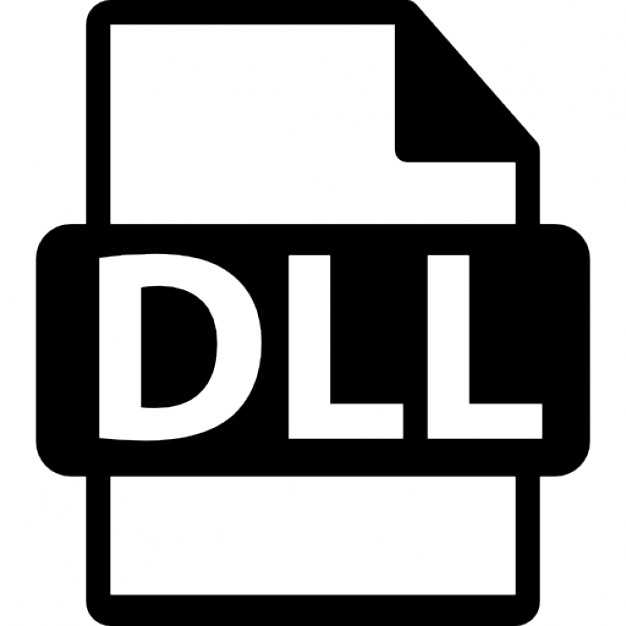Как удалить антивирус Аваст
Мысль, как полностью удалить антивирус Аваст с Windows 10, возникает у тех пользователей ПК, у кого данное решение уже установлено. Мы расскажем вам о рабочих способах.
Некоторые пользователи со временем могут переходить на пользование платными версиями антивирусов или стремиться к пользованию другой бесплатной антивирусной программой. Именно поэтому они интересуются, как полностью удалить Аваст с Windows 10. Речь идёт именно о полной деинсталляции, так как оставшиеся файлы этого антивируса могут существенно снижать работу операционной системы. Или делать невозможной инсталляцию другого антивирусного ПО.
Методы деинсталляции нежелательного антивируса
Деинсталляция – это процесс удаления ПО с компьютера. Можете называть сам процесс так, как вам будет удобней, но суть остается одинаковая, в итоге вы избавляетесь от ПО, которое вам не требуется.
Для абсолютной деинсталляции вы вправе пользоваться следующими способами:
- Специальной утилитой от этих же разработчиков;
- Средствами самой системы;
- Другими специальными утилитами.
Не удивляйтесь, что разработчики антивируса сами же выпустили инструмент, который позволяет от него избавиться. Это не случайность и не злая шутка. Это факт, так как специальные утилиты для защиты системы созданы таким образом, чтобы зловреды не могли их удалить. А значит и вручную их иногда сложно стереть, и разработчики наоборот молодцы, так как заботятся сразу обо всем – и о том, чтобы с вашего ПК ничего не удалили без вашего ведома, и о том, чтобы у вас у самого такая возможность все же была. Ведь становиться рабом одного продукта – это вряд ли входит в ваши планы.
Средства, помогающие полностью удалить Аваст с Windows 10
Вначале попробуйте воспользоваться бесплатной утилитой от той же команды разработчиков. Её использование предполагает загрузку и установку самого приложения с официального источника. После всех этих процедур её нужно будет запустить, но удаление антивируса предполагает использование самой утилиты с правами администратора. Подобный тип запуска определяет сам пользователь, нажимая правой кнопкой мыши по иконке программы.
Работает эта утилита в безопасном режиме, о чём уведомит пользователя при загрузке. Ему нужно будет выбрать соответствующий режим и далее следовать подсказкам. Начнётся процесс деинсталляции, после которого необходимо будет перезагрузить оборудование.
При использовании средств самой системы предполагается следующее. Вначале необходимо отыскать сам антивирус в списке установленных приложений и деинсталлировать его. Однако это не будет окончательным ответом на вопрос, как полностью удалить Аваст с Windows 10. После этого потребуется использовать редактор реестра и почистить в нём соответствующую ветку программы, а также все нужные файлы. Их можно найти с использованием строки поиска, которая вызывается клавишей F3.
Возможно, вы уже успели попользоваться специальными утилитами, что производят полную деинсталляцию практически любого приложения. Это, например, известный Revo Uninstaller Pro. Эта программа довольно проста и её сможет освоить даже обычный юзер. При этом она даёт возможность не перезагружать компьютер непосредственно после удаления антивируса, а по желанию пользователя. Вы должны будете выбрать продвинутый режим для того, чтобы эта утилита отыскала все связанные файлы и смогла их удалить из системы.
Выбирайте любой способ, главное одно, что в конце вы сможете избавиться от продукта. Мы рады, что теперь вы знаете, как удалить Avast с компьютера. Если даже после нашей подробной инструкции у вас остались или наоборот возникли вопросы, то задавайте их в комментариях, мы всегда рады ответить и дать персональную консультацию.
Понравилась статья? Поделитесь с друзьями:
- Лучшие программы для Windows 10
- Отзывы пользователей
программы
статьи
ТОП10 программ